PS:如何制作出个性几何图案
1、当Photoshop要求用新集合替换当前形状时,只需单击“ 确定”即可

2、从大型新文档开始 ; 我将使用2500 x 2500像素的一个

3、控制-J到复制圆和调整其大小要与较小的自由变换工具(Ctrl-T)

4、复制(Ctrl-J)白色圆圈。将笔划更改为5像素并将其自由变换为更小

5、现在复制较小的圆圈并将副本放在底部

6、继续复制较小的圆六次。开始以逆时针方向围绕设计放置每个新圆圈
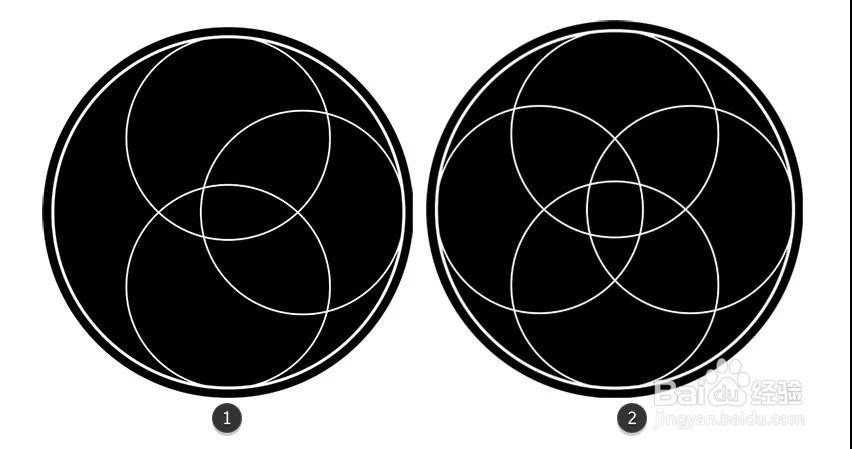
7、通过将启用视图>显示>智能参考线

8、选择所有形状图层,然后右键单击以转换为智能对象

9、选择椭圆工具(U)并绘制一个大圆。将“ 填充”设置为无颜色,将“ 笔划”设置为15像素的虚线黑线

10、绘制在圆的与固体黑色中心的大的三角形行程的15个像素。控制-J以重复的三角形

11、再次复制其中一个三角形并将其自由变换(Ctrl-T)稍微缩小一点

12、最后一次复制其中一个三角形,并将其放置在偏离中心的圆圈中间

13、使用钢笔工具(P)创建一个形状,用黑色填充中间钻石

14、右键单击以转换为智能对象
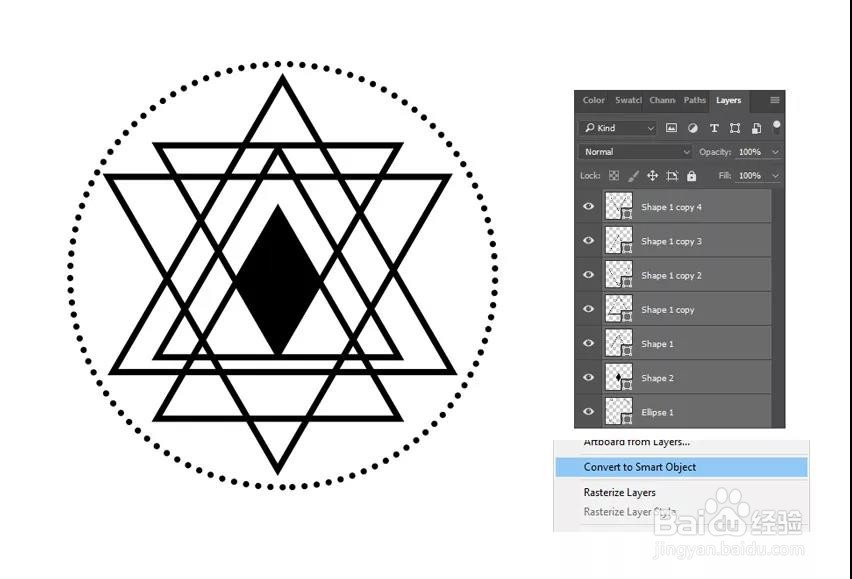
15、选择椭圆工具(U)并创建一个大的黑色圆圈

16、自由变换(Ctrl-T)接下来的两个圆圈使它们变小并定位它们以便它们击中圆圈的相对两侧

17、自由变换(Ctrl-T)最后一个圆圈使其最小并将其置于中心
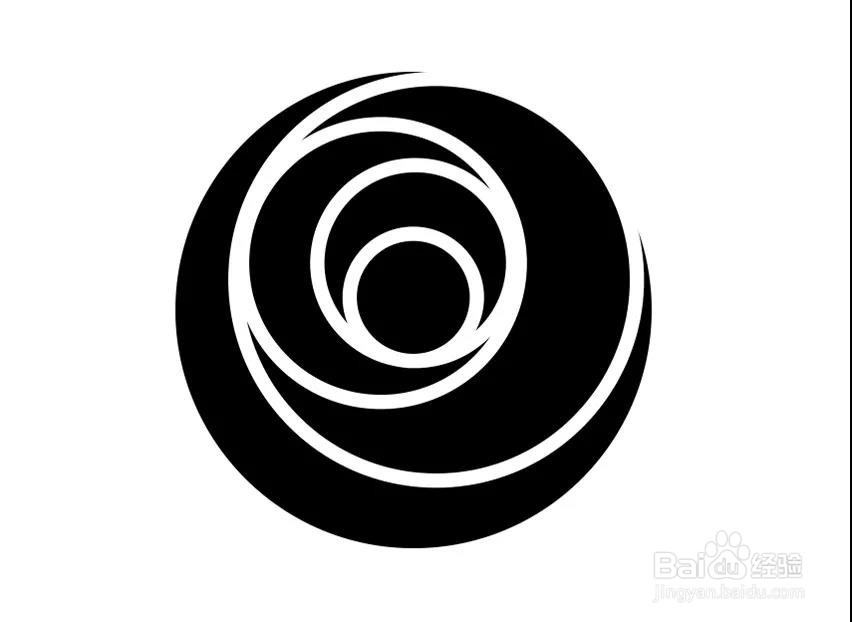
18、选择“ 多边形工具”(U)并创建六边形六边形

19、复制(Ctrl-J)六边形,并使用自由变换(Ctrl-T)使其略小
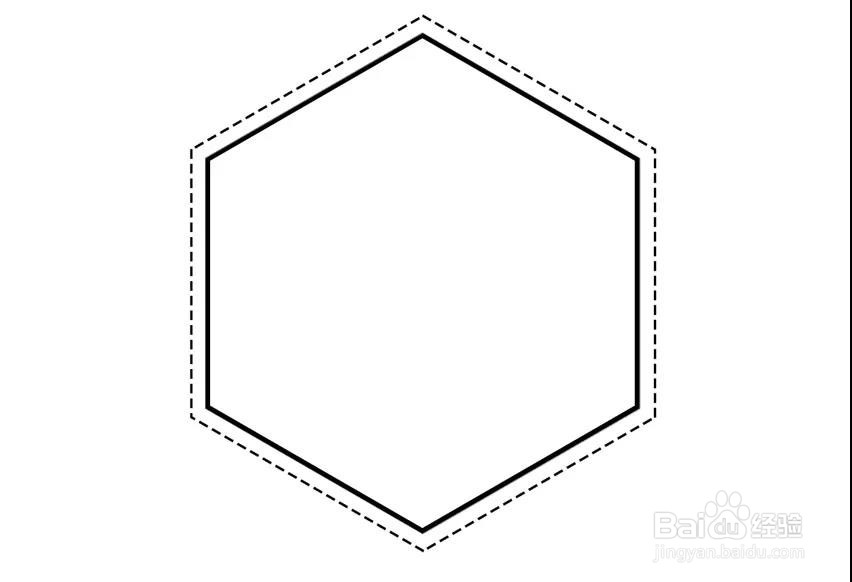
20、创建具有实心黑色大三角形行程的10个像素,并将其在六边形的中心位置

21、复制该行并转到“ 编辑”>“变换”>“水平翻转”以定位第二行

22、用黑色填充三角形并使笔划保持10像素

23、个人建议
最终效果如图所示。

声明:本网站引用、摘录或转载内容仅供网站访问者交流或参考,不代表本站立场,如存在版权或非法内容,请联系站长删除,联系邮箱:site.kefu@qq.com。
阅读量:195
阅读量:77
阅读量:49
阅读量:192
阅读量:180